Jak prohlížet fotografie na iTunes Backup/Delete Photos z iTunes?
- Část 1: Zobrazení fotografií ze zálohy iTunes pomocí nástroje DrFoneTool
- Část 2: Jak odstranit fotografie z iTunes
Část 1: Zobrazení fotografií ze zálohy iTunes pomocí nástroje DrFoneTool
Jakmile provedete zálohu svého zařízení pomocí iTunes, máte jistotu, že vaše data budou v bezpečí pro případ, že by se s vaším telefonem cokoliv stalo. Mohou však nastat situace, kdy budete potřebovat některá konkrétní kontaktní data nebo určité fotografie k obnovení ze zálohy. Dobrou zprávou je, že existuje vynikající software, který vám pomůže s obnovou jakéhokoli druhu dat ze zálohy iTunes. Navíc je to vlastně prohlížeč záloh iTunes, takže můžete procházet všechny zprávy, kontakty a fotografie, které máte na vytvořené záloze, a vybrat si, co potřebujete obnovit.
Dotyčný software je DrFoneTool – iPhone Data Recovery. Nabízí vám kompletní řešení pro obnovení vašeho obsahu, včetně fotografií, zpráv, historie hovorů a dalších věcí… nejenže dokáže obnovit data, která jste možná omylem smazali, ale také můžete zobrazit zálohu iTunes a vybrat soubory. musíte být obnoveni a extrahovat je do počítače. To je zvláště skvělé, pokud potřebujete obnovit své fotografie ze zálohy a extrahovat je do počítače, abyste je mohli uložit a kdykoli si je prohlédnout.

DrFoneTool – iPhone Data Recovery
Obnovte soubory ze zálohy iTunes snadno a flexibilně.
- Poskytněte tři způsoby, jak obnovit data iPhone.
- Obnovte fotografie, videa, kontakty, zprávy, poznámky, protokoly hovorů a další.
- Kompatibilní s nejnovějšími zařízeními iOS.
- Prohlédněte si a selektivně obnovte to, co chcete, ze zálohy iPhone, iTunes a iCloud.
- Exportujte a vytiskněte si, co chcete ze zálohy iTunes do počítače.
Kroky k zobrazení fotografií ze zálohy iTunes
Krok 1. První věc, kterou musíte udělat, je ujistit se, že máte na svém PC nebo notebooku nainstalovaný DrFoneTool. Můžete to udělat jednoduše kliknutím na tlačítko níže.
Krok 2.Instalace se dokončí za méně než pár minut a poté budete mít možnost spustit Dr. Fone pro iOS. Klikněte na Start Now.
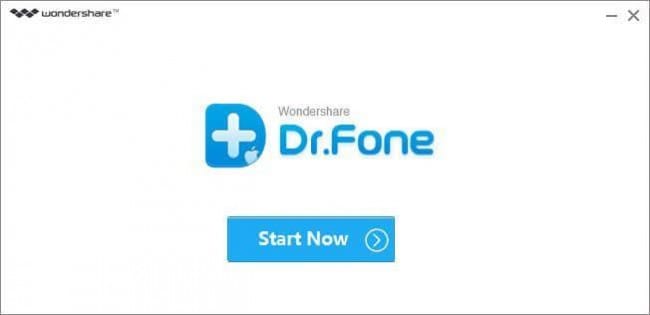
Krok 3. Po spuštění softwaru vyberte možnost „Obnovit ze záložního souboru iTunes“, kterou budete mít na levé straně obrazovky. Když zvolíte tuto možnost, Dr. Fone pro iOS automaticky prohledá všechny zálohy, které jste dosud vytvořili, stačí si vybrat zálohu, ze které chcete provést obnovu. Případně máte tlačítko ‘Vybrat’ ve spodní části obrazovky. Slouží k tomu, abyste si mohli vybrat složku, ve které se nachází vaše záloha, a přidat ji do seznamu, který Dr. Fone nabízí, abyste mohli pokračovat v obnově svých fotografií.
Jakmile si všimnete požadované zálohy, klikněte na ni a v pravé dolní části obrazovky vyberte „Spustit skenování“.

Krok 4. Mějte prosím na paměti, že software může několik minut trvat, než naskenuje všechna data, která máte v záložním souboru. V horní části obrazovky si všimnete ukazatele průběhu a zobrazených dat.

Krok 5. Nyní máte svůj osobní prohlížeč záloh iTunes. Pokud jste to ještě neudělali, klikněte na záložku fotografií vlevo a zobrazte všechny fotografie, které máte v záloze. Poslední věcí, kterou nyní zbývá, je označit zaškrtnutím fotografie, které chcete extrahovat. Jakmile budete s výběrem spokojeni, zvolte Obnovit do počítače v dolní části obrazovky a spusťte obnovu.

A je to! Úspěšně jste si prohlédli fotografie ze zálohy iTunes.
Část 2: Jak odstranit fotografie z iTunes
Existuje ještě jedna věc, kterou byste mohli chtít udělat před vytvořením zálohy iTunes na vašem zařízení, a to je smazání nechtěných fotografií. Jsou to fotky, se kterými nejste spokojeni, na kterých prostě nevypadáte hezky, nebo je prostě už nepotřebujete. Díky tomu bude vaše záloha zabírat méně místa a budete moci zálohovat rychleji a budete mít rychlejší přístup k zobrazení zálohy iTunes pomocí Dr. Fone pro iOS. Zde je návod, jak odstranit nechtěné fotografie z iTunes.
Krok 1. Budete potřebovat software iTunes nainstalovaný na vašem PC nebo notebooku. To se provádí snadno, zamiřte do Webové stránky společnosti Apple a stáhněte si ji. Doporučuje se aktualizovat iTunes na nejnovější verzi.

Krok 2. Po instalaci spusťte iTunes a připojte své zařízení (iPhone, iPad nebo iPod) pomocí originálního USB kabelu. Můžete použít ten, který není originální, ale abyste měli jistotu, že se nic nepokazí, použijte prosím originál.

Krok 3. Vyberte požadované zařízení ze seznamu zařízení vlevo. Dále klikněte na kartu Fotografie pod seznamem nabídek vašeho zařízení.
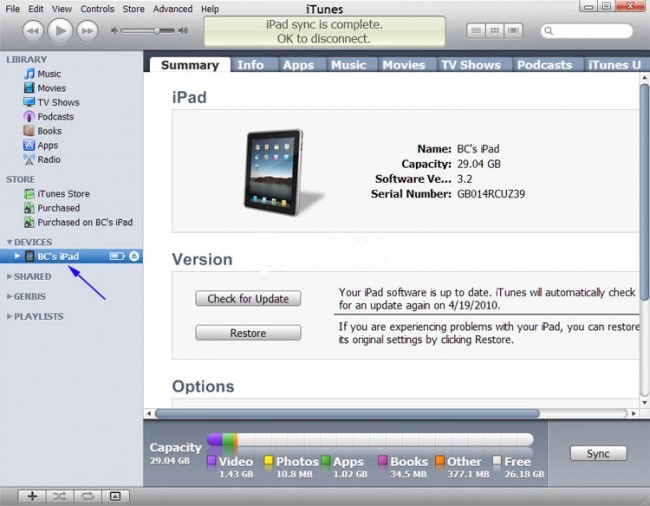
Krok 4.Klikněte na „Synchronizovat fotografie“ a poté vyberte „Vybraná alba“. Jednoduše zrušte výběr alb nebo sbírek, které chcete smazat. Jakmile jste se svým výběrem spokojeni, klikněte na tlačítko „Použít“ a průvodce je hotový.

poslední články

